セミリタイアを目指して娘と奮闘中のまやえです。
最近はブログでもプライベートでも順調にいっているように感じても、ちょっとした不具合が起こってしまうことってよくありますよね。今まで順調だっただけに、ちょっとしたトラブルが起こったときどうしてよいかわからなくなります。
頑張ってトラブルを解決しようとしても、こちらの事前準備がおろそかだったため余計に解決時間がかかることが多々あります。
では、こちらが準備しなければならない情報とは何か。それは、自分しか知らない「個人の情報」です。
個人の情報は人間に適用されますが、では、WordPressの情報はどこにあるのでしょうか。この情報は、WordPress上で不具合を見つけたときに問い合わせ先に伝えるために必要となってきます。
しかし、PC本体でもそうですが、自分のスペック情報ってどこで確認すればよいかぱっとわかりませんよね。
そこで今回は、WordPressで不具合が確認されたときに問い合わせ先に添えるとよい情報すなわち「テーマ情報」をどこで確認すればよいかを紹介していきます。

他にも自分のテーマ情報を純粋に知りたい人にも見ていってほしいよ
不具合が確認されたときに問い合わせ先に添えるとよい情報
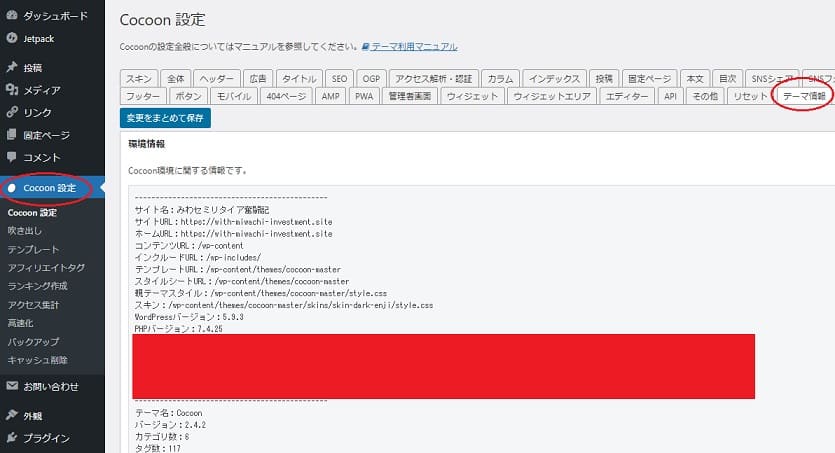
WordPressのダッシュボードを開き、「Cocoon設定」→「テーマ情報」を選択すると、自分のテーマ情報が出てきます。WordPressに何か問い合わせする際は、その情報も一緒に添付しましょう。

こんなところで簡単に確認できたんだね!
まとめ
いかがでしたでしょうか。
WordPressはあまり不具合はありませんが、いざトラブルが起きたときにどう対処するか知らないと慌ててしまいますよね。
いざ問い合わせても、自分の情報を相手方に知らせないと相手もきちんとした回答ができません。
自分のテーマ情報を知ることは他にもいろいろ便利なこともあるので、ぜひ確認ができる手順を覚えましょう。



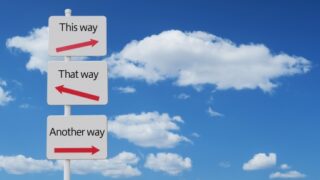



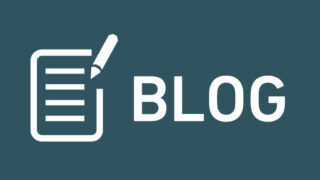

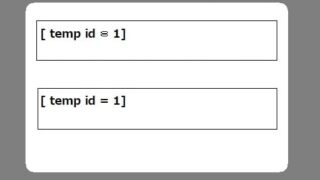

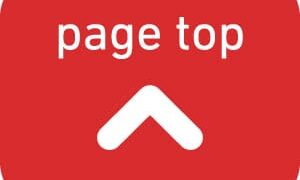



コメント